Vue 프로젝트의 구성요소
! 300
- 처음 Vue를 받게 된다면 위와 같은 사진으로 프로젝트를 기본적으로 구성하게 된다.
- 실질적으로 내가 코드를 작성하는 란은
compoents혹은 해당src파일이 될 것이다.
Webpack 기반의 Vue
- 우선 강의를 진행하기 위해서 해당 강의자의 Webpack 예시를 바탕으로 하게 된다.
npx degit ParkYoungWoong/webpack-template-basic vue3-webpack-template
- 위의 명령어를 작성하면,
git clone과 똑같은 효과를 내지만, 버전에 대한 부분은 삭제가 된다.
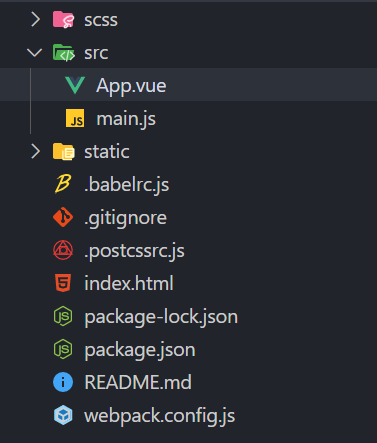
-
다운을 받게 된다면, 왼쪽 폴더에서
js폴더를 삭제한다. -
그 후에
src/main.js,src/App.vue디렉토리 및 파일을 생성한다. -
후에 해당 webpack은 vue를 동작시키지 못하므로 vue에 관한 package를 설치해야합니다
# next를 사용하는 이유는 사용하지 않으면 vue2 버전이 설치 되기 때문입니다.
npm i vue@next
# 후에는 현재 강의에서는 개발용으로만 사용할 것이기에, 개발 의존성 패키지를 설치할 것이다.
# vue/compiler가 vue를 html로 변환 시키는 작업을 하는 패키지 이다.
npm i -D vue-loader@next vue-style-loader @vue/compiler-sfc
- 해당 프로젝트는 webpack에서 vue를 연결해야하는 작업이 필요합니다 그렇기 때문에
webpack.config.js에서 vue를 추가 해야 합니다.
// path: NodeJS에서 파일 및 디렉토리 경로 작업을 위한 전역 모듈
const path = require('path')
const HtmlPlugin = require('html-webpack-plugin')
const CopyPlugin = require('copy-webpack-plugin')
const { VueLoaderPlugin } = reqire('vue-loader') // 추가
module.exports = {
// 파일을 읽어들이기 시작하는 진입점 설정
entry: './js/main.js',
// 결과물(번들)을 반환하는 설정
output: {
// 주석은 기본값!, `__dirname`은 현재 파일의 위치를 알려주는 NodeJS 전역 변수
// path: path.resolve(__dirname, 'dist'),
// filename: 'main.js',
clean: true
},
// 모듈 처리 방식을 설정
module: {
rules: [
//vue 파일을 받앗기 때문에 해당 부분을 추가하면 됩니다.
// ++++++++++++++++++++++++++++++++++++++++++++
{
test: /\.vue$/,
use: 'vue-loader'
},
// ++++++++++++++++++++++++++++++++++++++++++++
{
test: /\.s?css$/,
use: [
// 순서 중요!
'vue-style-loader' // 추가
'style-loader',
'css-loader',
'postcss-loader',
'sass-loader'
]
},
{
test: /\.js$/,
exclude: /node_modules/, // 제외할 경로
use: [
'babel-loader'
]
}
]
},
// 번들링 후 결과물의 처리 방식 등 다양한 플러그인들을 설정
plugins: [
new HtmlPlugin({
template: './index.html',
}),
new CopyPlugin({
patterns: [
{ from: 'static' }
]
}),
new VueLoaderPlugin()
],
// 개발 서버 옵션
devServer: {
host: 'localhost',
port: 8080,
hot: true
}
}
webpack.config.js
간단 Vue 예시
<template>
<h1></h1>
</template>
<script>
export default{
data(){
return {
message: 'Hello Vue!!!'
}
}
}
</script>
src/App.vue
import Vue from 'vue'
import App from './App.vue'
Vue.createApp(App).mount('#app')
src/
- 그 이후에
npm run dev를 실행하게 된다면,localhost:8080으로 서버가 뜨게 됩니다. - 하지만 현재는 아래의 사진 처럼 에러가 뜨게 됩니다
- 해당 에러는 위이의 코드에서 확장자(
.js,.vue)를 작성하지 않아서 생기는 이슈입니다.
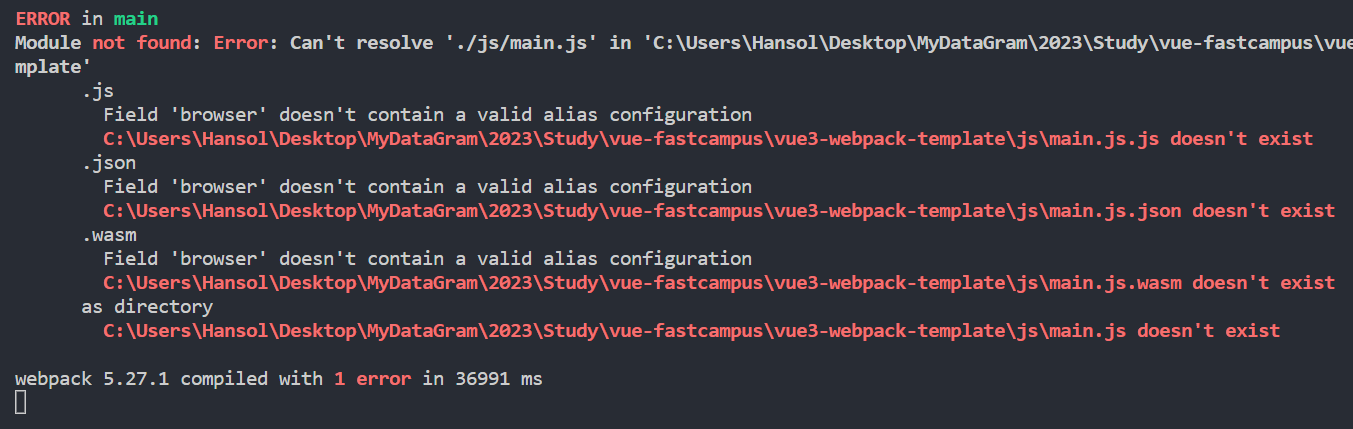
...
module.exports = {
resolve:{
extensions: ['.js', '.vue']
},
// 파일을 읽어들이기 시작하는 진입점 설정
entry: './js/main.js',
// 결과물(번들)을 반환하는 설정
output: {
// 주석은 기본값!, `__dirname`은 현재 파일의 위치를 알려주는 NodeJS 전역 변수
// path: path.resolve(__dirname, 'dist'),
// filename: 'main.js',
clean: true
},
...
webpack.config.js
- 위의 코드를 추가하게 된다면 해당 확장자를 작성하지 않아도, 알아서 webpack에서 체크 해줍니다.
componet 생성 및 assets 사용
componets/HelloWorld.vue
- 해당 파일을 불러오려면 파일 의존성 패키지를 설치해야합니다.
npm i -D file-loader
- 그 후에
webpack.config.js에서 해당 부분을 수정해야합니다.
...
module.exports = {
resolve:{
extensions: ['.js', '.vue']
// 경로 별칭
alias:{
'~' : path.resolve(__dirname, 'src'),
'assets': path.resolve(__dirname,'src/assets')
}
},
// 파일을 읽어들이기 시작하는 진입점 설정
entry: './js/main.js',
// 결과물(번들)을 반환하는 설정
output: {
// 주석은 기본값!, `__dirname`은 현재 파일의 위치를 알려주는 NodeJS 전역 변수
// path: path.resolve(__dirname, 'dist'),
// filename: 'main.js',
clean: true
},
...
module: {
rules: [
{
test: /\.vue$/,
use: 'vue-loader'
},
{
test: /\.s?css$/,
use: [
// 순서 중요!
'vue-style-loader',
'style-loader',
'css-loader',
'postcss-loader',
'sass-loader'
]
},
{
test: /\.js$/,
exclude: /node_modules/, // 제외할 경로
use: [
'babel-loader'
]
},
// file-loader 의존성 패키지 추가
{
test: /\.(png |jpe?g|gif|webp)$/,
use : 'file-loader'
}
]
},
...
webpack.config.js
eslint
- 우선
eslint에 관한 패키지를 설치해야한다.
npm i -D eslint eslint-plugin-vue babel-eslint
- 설치된 이후에, 해당 프로젝트에
.eslintrc.js라는 파일을 만듭니다.
! 300
module.exports = {
env:{
// 프론트 환경에서 개발 할 시에, 여러가지 전역 개념들에 대한 코드 검사를, 브라우저와 node 단위에서
// 설정한다는 코드 입니다.
browser: true,
node: true
},
extends: [
//vue
// 'plugin:vue/vue3-essential', // LV1
'plugin:vue/vue3-strongly-recommanded', // LV2
// 'plugin:vue/vue3-recommnaded', // LV3
//js
'eslint:recommanded'
],
parserOptions: {
// babel은 해당 es6 문법을 es5로 변환해주는 역할을 한다.
parser: 'babel-eslint'
},
rules: {}
}
.eslintrc.js
- 더 디테일한 부분은 왼쪽의 사이트에서 확인 가능하다. eslint-vue3
- 해당되는 eslint의 규칙이 맞지 않는다면 eslint rule 에서 살펴보고 확인해보면 된다.
- 해당
eslint규칙의 예를 들자면 아래의 코드와 같습니다.
<template>
<img
src="~assets/logo.png"
alt="HEORPY"
>
</template>
src/compontes/HelloWorld.vue
- 해당 파일에 eslint 경고창이 뜨지 않게 하려면 위의 코드와 같지만, 저희의 코드 규칙과는 좀 다릅니다.
- 해당 규칙을 수정하기 위해서는 해당 링크로 들어가서 살펴봐야합니다.
- 그리고 아래의 화면으로 들어갑니다.
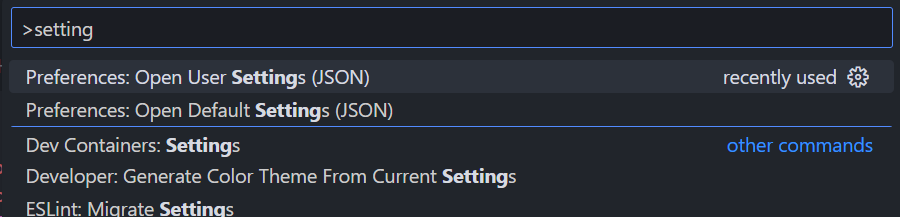
- 그 후에 Open User Settings를 들어간 후 아래의 코드를 넣어줍니다.
{
...
"editor.codeActionsOnSave": {
"source.fixAll.eslint":true
}
}
- 위 설정을 마친다면, vscode에서 저장 할 때, eslint에 맞게끔 자동으로 문법을 수정해줍니다.